Microsoft Excel پوری دنیا میں اسپریڈ شیٹس کی ترقی کے لیے سب سے زیادہ واضح طور پر استعمال کیے جانے والے پلیٹ فارمز میں سے ایک ہے۔ سادہ اسپریڈ شیٹس سے لے کر پیچیدہ ریکارڈ تک، لوگوں نے اس طرح کی دستاویزات کے لیے آسانی سے Microsoft Excel استعمال کیا ہے۔ جیسا کہ یہ پلیٹ فارم ضرورت سے زیادہ استعمال میں آیا، ڈویلپرز نے سافٹ ویئر کو اس کے ڈھانچے میں متعدد خصوصیات شامل کرکے بہتر بنانے کا ارادہ کیا۔
تاہم، وقت کے ساتھ ساتھ، پلیٹ فارم سے منسلک مختلف مسائل کی اطلاع دی جا رہی تھی۔ ایک بنیادی مسئلہ جس میں مائیکروسافٹ ایکسل شامل تھا وہ پلیٹ فارم سے غیر ضروری فائل کو حذف کرنا اور ڈیٹا کا نقصان تھا۔ اس طرح کے معاملات میں، مختلف قسم کے حل موجود ہیں جنہوں نے حذف شدہ ایکسل فائلوں کو بازیافت کرنے کے لئے ایک موثر برتری پیش کی۔ Windows OS اور macOS کی طرف سے اختیار کردہ تکنیکوں میں تنوع کو محسوس کرتے ہوئے، یہ حل آپ کو ایک واضح نقطہ نظر کو استعمال کرنے کی اجازت دیں گے۔ حذف شدہ ایکسل فائلوں کو کیسے بازیافت کریں۔ .
حصہ 1۔ ونڈوز 11/10/8/7 میں حذف شدہ ایکسل فائلوں کو کیسے بازیافت کریں۔ (4 طریقے)
ونڈوز پر حذف شدہ ایکسل فائلوں کو کیسے بازیافت کریں (بہترین طریقہ)
پہلا اور سب سے اہم طریقہ جس میں سادہ ایکسل فائل ریکوری شامل ہے وہ ہے موثر ٹولز اور ساخت کا استعمال میک ڈیڈ ڈیٹا ریکوری . یہ سرشار ریکوری ٹول آپ کو اپنے کھوئے ہوئے یا حذف شدہ ڈیٹا کو بغیر کسی تضاد کے بازیافت کرنے دیتا ہے۔ جیسا کہ آپ کو ایک ہی سٹائل کے تحت سینکڑوں پلیٹ فارمز کی دستیابی کا احساس ہے، آپ کے ذہن میں یہ سوال پیدا ہو سکتا ہے کہ آپ کو مارکیٹ میں دستیاب تمام آپشنز میں سے اس پلیٹ فارم پر کیوں غور کرنا چاہیے۔
مارکیٹ میں دستیاب علاج میں اس پلیٹ فارم کو ترجیح دینے کی کئی وجوہات ہیں۔
میک ڈیڈ ڈیٹا ریکوری – ڈیلیٹ شدہ ایکسل فائلوں کو آسانی سے بازیافت کرنے کے لیے ایک لائف سیور
- یہ آپ کو کسی بھی سٹوریج ڈیوائس میں ہر قسم کے ڈیٹا کو بازیافت کرنے میں مدد کرتا ہے۔
- ڈیٹا ریکوری میں تمام اندرونی اور بیرونی آلات کا احاطہ کرتا ہے۔
- بازیافت کا مقصد رکھنے سے پہلے منتخب کرنے کے لیے ڈیٹا کا پیش نظارہ کرتا ہے۔
- ڈیٹا کی تمام شکلوں کو سپورٹ کرتا ہے جو اچانک حذف ہونے، ڈیوائس فارمیٹ، گمشدہ پارٹیشن، وائرس کے حملے، یا سسٹم کریش کی وجہ سے ہٹا دیا گیا ہے۔
اسے مفت میں آزمائیں۔ اسے مفت میں آزمائیں۔
آپ کی ایکسل فائل کی بازیافت کے لیے اس پلیٹ فارم کو استعمال کرنے کا آسان طریقہ درج ذیل ہے۔
مرحلہ 1۔ سافٹ ویئر لانچ کریں۔
آپ کے آلے پر MacDeed Data Recovery انسٹال ہونے کے ساتھ، آپ کو اسے لانچ کرنے اور Excel فائل پر مشتمل متعلقہ ڈرائیو کو منتخب کرنے کی طرف آگے بڑھنے کی ضرورت ہے۔ بازیابی کا عمل شروع کرنے کے لیے "شروع کریں" کو تھپتھپائیں۔

مرحلہ 2۔ ڈیپ اسکین شروع کریں۔
اگر آپ کی ایکسل فائل فوری اسکین پر بازیافت نہیں ہوتی ہے، تو آپ ایک گہرے اسکین کا انتخاب کرسکتے ہیں تاکہ پلیٹ فارم کو مطلوبہ ڈیٹا کی بازیافت کے لیے فائلوں میں گہرائی میں جانے کی اجازت دی جاسکے۔

مرحلہ 3. ایکسل فائل بازیافت کریں۔
تمام بازیافت شدہ ڈیٹا کی فہرست کے ساتھ، ایکسل فائل کو تلاش کریں، اور اسے اپنے آلے پر محفوظ کرنے کے لیے "بازیافت کریں" پر ٹیپ کریں۔

اسے مفت میں آزمائیں۔ اسے مفت میں آزمائیں۔
ری سائیکل بن سے ایکسل فائلوں کو کیسے بازیافت کریں۔
دوسرا عمل جو آپ کو ایکسل فائل کو بازیافت کرنے کی اجازت دے سکتا ہے جو آپ کے ونڈوز پی سی سے غلطی سے حذف ہوگئی ہے اسے ریسائیکل بن کے ذریعے بازیافت کرنا ہے۔ آپ مندرجہ ذیل کام کرکے تمام فائلوں کو آسانی سے بحال کرسکتے ہیں۔
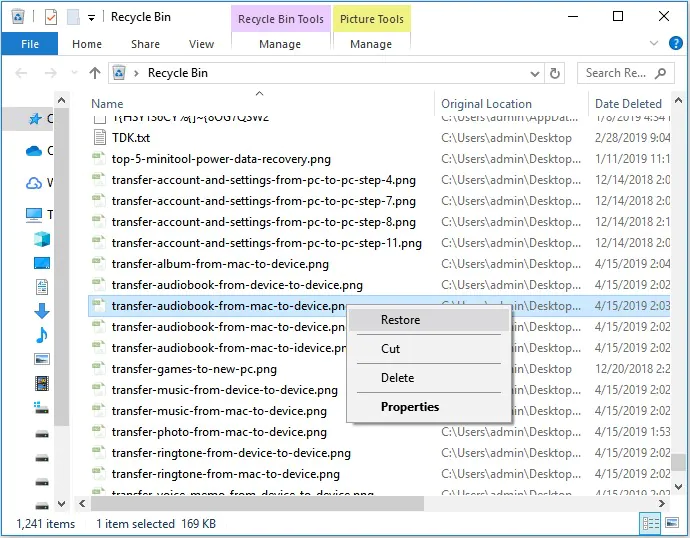
مرحلہ 1۔ ڈیسک ٹاپ سے "ری سائیکل بن" کھولیں۔
مرحلہ 2۔ تلاش کریں اور "بحال" کو منتخب کرنے کے لیے ایکسل فائل پر دائیں کلک کریں۔ یہ فائلوں کو متعلقہ ڈرائیو پر منتقل کرے گا۔
پچھلے ورژن سے حذف شدہ ایکسل کو کیسے بحال کریں۔
کئی صورتوں میں جہاں آپ نے ونڈوز بیک اپ کے آپشن کو فعال کیا ہے، آپ بیک اپ کے پچھلے ورژن سے اپنی ایکسل فائل کو بازیافت کرنے پر غور کر سکتے ہیں۔ اس کے لیے آپ کو درج ذیل مراحل پر عمل کرنے کی ضرورت ہے۔
مرحلہ 1۔ اس فولڈر پر جائیں جس میں فائل موجود ہے اور ڈراپ ڈاؤن مینو سے "پراپرٹیز" تک رسائی کے لیے اس پر دائیں کلک کریں۔
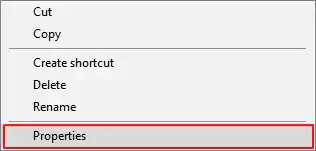
مرحلہ 2 مخصوص ایکسل فائل کے پہلے سے محفوظ کردہ تمام ورژنز تک لے جانے کے لیے فہرست میں موجود "پچھلے ورژن" کے ٹیب تک رسائی حاصل کریں۔
مرحلہ 3 کھوئی ہوئی فائل کو دوبارہ حاصل کرنے کے لیے مناسب ورژن اور "بحال" کا پتہ لگائیں۔
"Ctrl+Z" کا استعمال کرتے ہوئے ایکسل فائلوں کو حذف کرنے کا طریقہ
دوسری صورت میں جہاں آپ غلطی سے ایکسل فائل کو حذف کر دیتے ہیں، آپ حذف شدہ فائل کو بازیافت کرنے کے لیے کی بورڈ پر "Ctrl+Z" پر کلک کر کے فوری طور پر فائل کو بازیافت کر سکتے ہیں۔ تاہم، یہ آپ کے ذہن میں رکھنا ضروری ہے کہ یہ فنکشن صرف اس صورت میں کام کرتا ہے جب کمپیوٹر کے ذریعہ کوئی دوسرا آپریشن نہیں کیا جاتا ہے۔ آپ اسکرین پر دائیں کلک کرنے اور حذف شدہ فائل کو واپس حاصل کرنے کے لیے "انڈو ڈیلیٹ" کے آپشن کو منتخب کرنے پر بھی غور کر سکتے ہیں۔
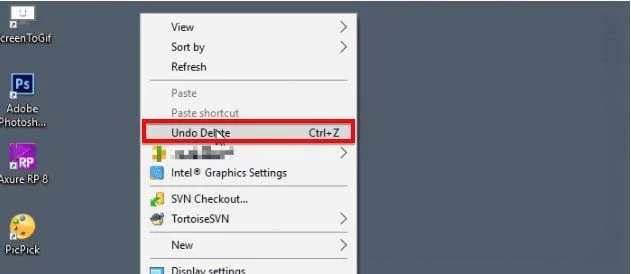
حصہ 2. میک سے حذف شدہ ایکسل فائلوں کو کیسے بازیافت کریں۔ (3 طریقے)
میک کوڑے دان سے ایکسل کو کیسے بحال کریں۔
ونڈوز پر ایکسل فائل کی بازیابی کے لیے آپ جس طرح سے گزرے ہیں، اسی طرح کچھ طریقہ کار ہیں جن کا تجربہ میک پر کھوئی ہوئی ایکسل فائلوں کو بحال کرنے کے لیے کیا جا سکتا ہے۔ ابتدائی طور پر، آپ حذف شدہ فائل کو بازیافت کرنے کے لیے اپنے میک کوڑے دان کو دیکھنے پر غور کر سکتے ہیں۔ میک ٹریش ایک خاص فولڈر ہے جو عارضی طور پر حذف شدہ فائلوں کو ایک خاص جگہ پر محفوظ کرتا ہے۔ حذف شدہ فائلیں اس پوشیدہ فولڈر میں کل تیس دنوں تک موجود رہتی ہیں۔
مرحلہ 1۔ اپنے میک پر ڈاک کے نیچے دائیں جانب موجود "کوڑے دان" آئیکن پر ٹیپ کریں۔
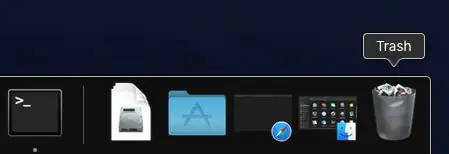
مرحلہ 2۔ فولڈر سے فائل کو منتخب کریں اور ڈراپ ڈاؤن مینو میں "Put Back" کے آپشن کو منتخب کرنے کے لیے اس پر دائیں کلک کریں۔
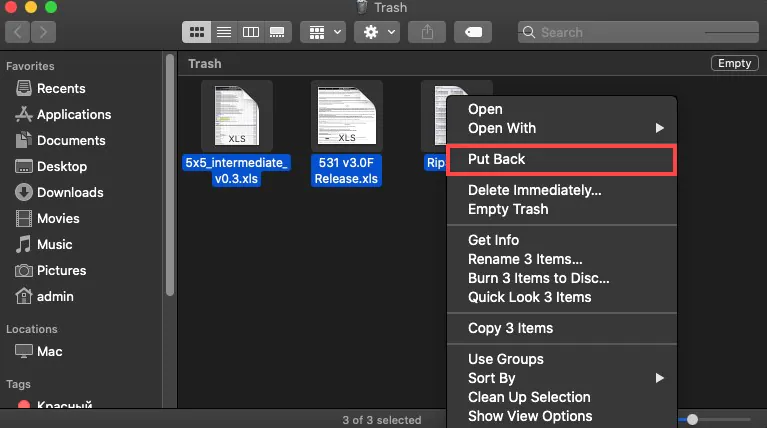
میک بیک اپ سے کھوئے ہوئے ایکسل کو کیسے بازیافت کریں۔
میک بیک اپ میک میں آپ کی کھوئی ہوئی فائلوں کو بازیافت کرنے کے لئے ایک بہت ہی ماہر تکنیک بن سکتا ہے۔ یہ بیک اپ فیچر، جسے میک پر ٹائم مشین کے نام سے جانا جاتا ہے، میک صارفین کے لیے ڈیٹا بیک اپ اور بنیادی ریکوری حل ہے۔ اس خصوصیت کے فعال ہونے سے، اگر مخصوص فائل آپ کے کوڑے دان میں بھی موجود نہیں ہے تو آپ آسانی سے چند کلکس میں کسی بھی حذف شدہ فائل کو بازیافت کرسکتے ہیں۔
مرحلہ 1۔ آپ کو ٹائم مشین بیک اپ ڈسک کو جوڑنے کی ضرورت پڑ سکتی ہے اگر یہ آپ کے میک سے منسلک نہیں تھی۔
مرحلہ 2۔ حذف شدہ فائل پر مشتمل فولڈر پر جائیں اور فیچر میں داخل ہونے کے لیے مینو بار پر موجود "ٹائم مشین" آئیکن پر کلک کریں۔
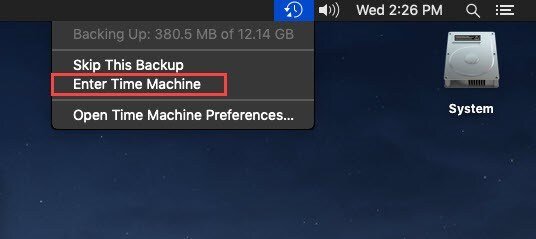
مرحلہ 3۔ اس فائل کو تلاش کریں جسے آپ اسکرین کے دائیں کنارے سے بازیافت کرنا چاہتے ہیں۔ فائل کو کامیابی سے بازیافت کرنے کے لیے اسے منتخب کرنے پر "بحال" پر ٹیپ کریں۔
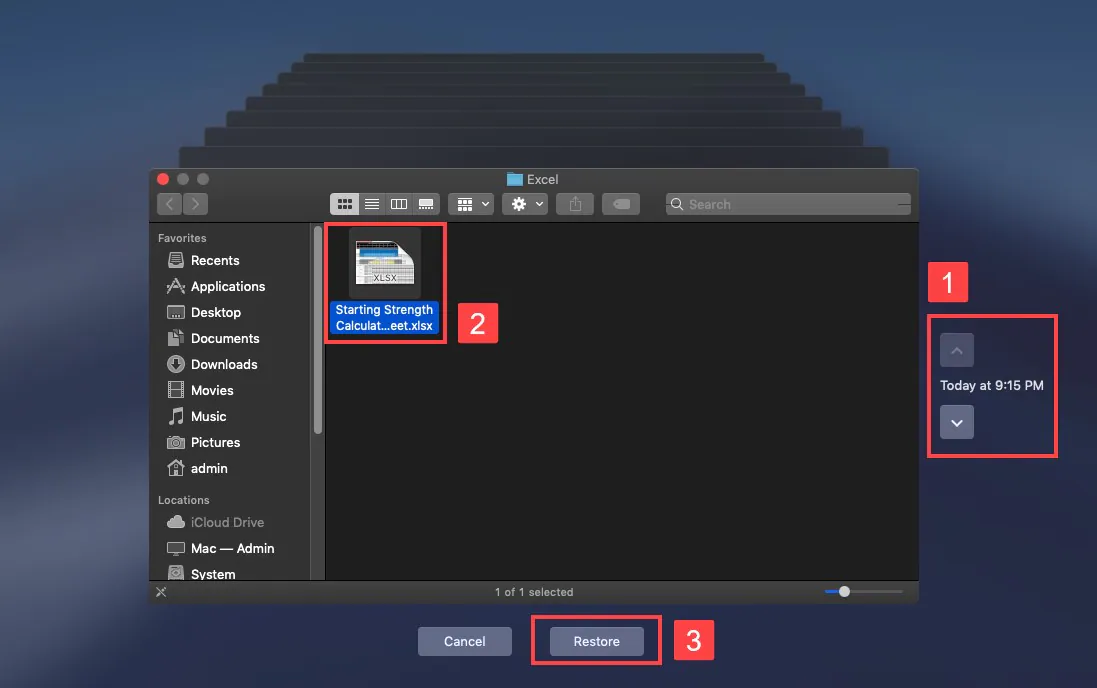
میک پر حذف شدہ ایکسل فائلوں کو آسانی سے بحال کرنے کا طریقہ
اگرچہ ان طریقوں پر عمل کرنا آسان معلوم ہوتا ہے، لیکن کچھ معاملات ایسے ہیں جہاں آپ ان خصوصیات کو انجام نہیں دے سکتے اور اس فائل کو بحال کرنے میں ناکام رہتے ہیں جسے آپ بازیافت کرنا چاہتے ہیں۔ اس طرح کے حالات کے تحت، سرشار تیسری پارٹی کے اوزار جیسے میک ڈیڈ ڈیٹا ریکوری فائلوں کی وصولی میں کافی کام آتا ہے۔ اپنے میک پر ایکسل فائل کو بازیافت کرنے کے لیے، آپ کو مندرجہ ذیل وجوہات کی بنا پر MacDeed Data Recovery پر غور کرنے کی ضرورت ہے۔
میک ڈیڈ ڈیٹا ریکوری – میک پر ڈیلیٹ شدہ ایکسل فائلوں کو بازیافت کرنے کے لیے ایک لائف سیور
- فارمیٹ، ڈیلیٹ یا کرپٹ ہونے کی وجہ سے فائل کو بازیافت کریں۔
- پلیٹ فارم کے ساتھ ہر قسم کا ڈیٹا بازیافت کریں۔
- ڈیٹا ریکوری کے لیے ایک مکمل طور پر محفوظ پلیٹ فارم۔
- تمام اندرونی اور بیرونی آلات کا احاطہ کرتا ہے جو پورے میک سے جڑے ہوئے ہیں۔
اسے مفت میں آزمائیں۔ اسے مفت میں آزمائیں۔
Mac پر MacDeed Data Recovery کا استعمال کرتے ہوئے اپنی Excel فائل کو آسانی سے بازیافت کرنے کے لیے، آپ کو نیچے دی گئی گائیڈ پر عمل کرنے کی ضرورت ہے۔
مرحلہ نمبر 1. سورس ڈرائیو کو منتخب کریں۔
میک پر ڈاؤن لوڈ کرنے کے بعد میک ڈیڈ ڈیٹا ریکوری لانچ کریں اور متعلقہ ڈرائیو کو منتخب کریں جسے آپ اسکین کرنا چاہتے ہیں۔

مرحلہ 2. اسکین ڈرائیو
ڈرائیو کے ارد گرد سادہ اسکین شروع کرنے کے لیے "اسٹارٹ" کو تھپتھپائیں تاکہ اس میں سے تمام کھوئی ہوئی اور حذف شدہ فائلوں کو بازیافت کریں۔

مرحلہ 3۔ پیش نظارہ کریں اور بازیافت کریں۔
آپ کے سامنے ظاہر ہونے والی فائلوں کے ساتھ، مطلوبہ ایکسل فائل کو منتخب کریں اور میک پر محفوظ کرنے کے لیے فائل کا راستہ براؤز کرنے کے لیے "بازیافت" پر ٹیپ کریں۔

نتیجہ
اس مضمون میں خاص طور پر آپ کے ونڈوز اور میک پر حذف شدہ ایکسل فائلوں کو بازیافت کرنے کے بارے میں ایک بہت ہی تاثراتی گائیڈ پیش کیا گیا ہے۔ ان تکنیکوں کا نفاذ صارف کو اپنے اہم ڈیٹا کو کالعدم ہونے سے بچانے کی اجازت دے گا اس سے پہلے کہ آلہ سے اس تک پہنچنے میں بہت دیر ہوجائے۔ مضمون آپ کو Wondershare Recoverit کا ایک بہت ہی واضح آپشن بھی فراہم کرتا ہے، جسے ڈیٹا ریکوری میں صارفین کو غیر معمولی نتائج فراہم کرنے کے لیے استعمال کیا جا سکتا ہے۔

